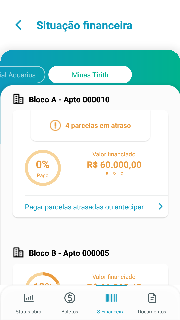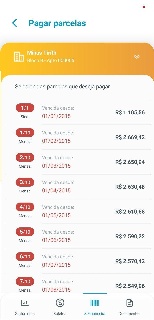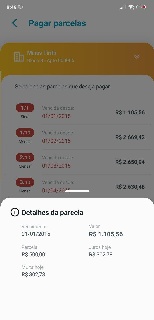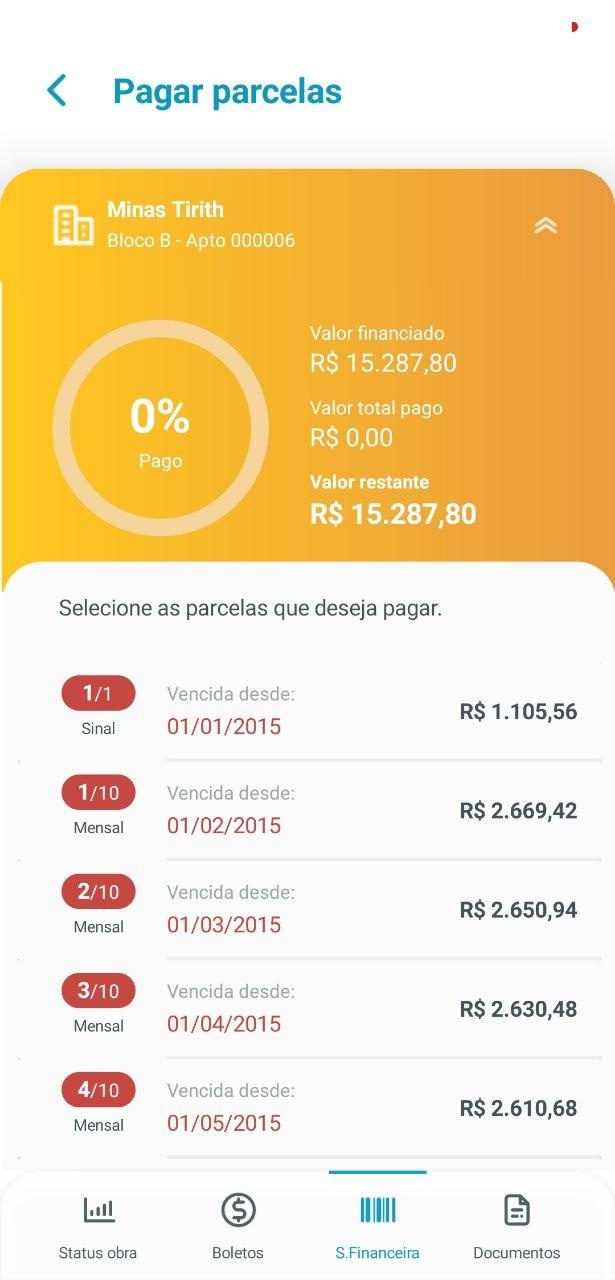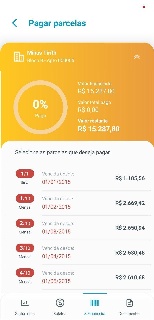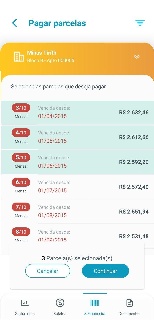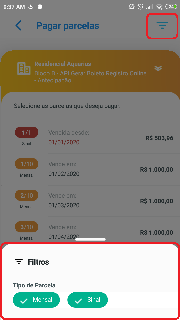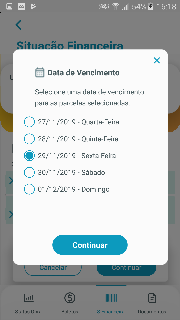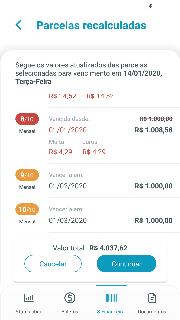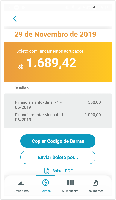Histórico da Página
...
- Seleção de Empreendimento / Unidade: Esta tela permite ao usuário selecionar o empreendimento no carrossel superior e ver os detalhes dos valores financiados, pagos e valores restantes.
Ao selecionar o empreendimento, o Meu Imóvel irá listar, em formato de cards, a(s) sua(s) subunidade(s) compradas, com os detalhes financeiros pertinentes a cada uma.
No card principal da subunidade, o Meu imóvel apresentará algumas informações como o valor financiado total, o valor restante e o valor já pago, bastando deslizar o dedo onde se lê os valores em reais do financiamento.
Alem destas informações, consta, como mostra a figura, a porcentagem do valor já pago.
...
Ao tocar no menu "Pagar parcelas atrasadas ou antecipar" O Meu Imóvel irá mostrar todas as parcelas em aberto e vencidas para a subunidade. Possibilitando a geração de boleto para uma ou mais parcelas, neste caso, agrupando-as num só boleto. Caso não existam parcelas atrasadas, o Meu Imóvel irá mostrar o menu "Antecipar parcelas".
Listagem das parcelas
Ao dar um longo toque numa determinada parcela selecionada, a mesma será expandida, mostrando alguns detalhes da parcela, como juros e multa no dia corrente.
Detalhamento da parcela
- Resumo do plano de financiamento: Ao tocar na seta dupla à direita das informações da Subunidade, será exibido um resumo do plano de financiamento, com o percentual do que já foi pago, além dos Valores Financiados, Valor Total Pago e o Valor Restante do financiamento, ampliando o leque de informações pertinentes a subunidade na data atual.
| Informações |
|---|
Caso o percentual pago seja menor que 80%, as informações exibidas estarão na cor laranja, caso contrário, as informações serão exibidas na cor verde. |
Passo a passo para gerar boleto das parcelas exibidas na Situação Financeira:
- Seleção de parcelas para renegociar: Ao tocar sobre a parcela a mesma será selecionada, exibindo uma caixa de diálogo informando o número de parcelas já selecionadas para o filtro atual.
É possível filtrar os tipos de parcelas exibidas na tela. Para isto, existe o ícone de filtro que, ao ser pressionado exibe a tela de filtro com os tipos de parcela existentes. Após selecionar o(s) tipo(s) desejado, basta pressionar fora do filtro, em qualquer área da tela.
- Seleção da Data de Vencimento: Ao tocar em continuar será aberto uma tela para seleção da data de vencimento para as parcelas selecionadas:
Tela de seleção da nova data de vencimento
- Parcelas Recalculadas: Após selecionar a nova data de vencimento para as parcelas selecionadas, o Meu Imóvel irá apresentar a visão das parcelas recalculadas, com os seus respectivos valores atualizados.
- Gerar boleto: Ao pressionar em Continuar, o app Meu Imóvel irá gerar um boleto com o valor total unificando as parcelas e com a data de vencimento definida anteriormente. A partir desta tela é possível visualizar o boleto em formato PDF ou compartilhar o arquivo através de outros aplicativos.
Depois do boleto ter sido gerado, ele passará a ser exibido no menu Boletos:
| Informações | ||
|---|---|---|
| ||
|
...